Pradedant „Windows 10 Creators Update“, yra nauja funkcija - „Windows“ holografinė platforma, kurios nustatymuose yra speciali piktograma. Taip pat yra įmontuota programa „Windows Mixed Reality Portal“. Jei nepavyksta rasti reikiamos aparatūros, ji nepaleidžiama. Tai yra patikslinimas, kuris leis jums išjungti „Mixed Reality Portal“ aparatūros patikrinimus ir paleisti programą.
„Windows Holographic“ yra platforma, papildanti mišrios realybės patirtį, prieinamą „Microsoft HoloLens“. Jis siūlo holografinį apvalkalą ir sąveikos modelį, suvokimo API ir „Xbox Live“ paslaugas.
Kai atidarote „Mixed Reality Portal“ programą, ji atlieka keletą aparatinės įrangos reikalavimų patikrinimų. Jei jūsų aparatūra neatitinka jos reikalavimų, tai viskas, ką matote:
kaip atšaukti laimėjusį pasiūlymą „ebay“ kaip pirkėjui



Štai kaip apeiti šį apribojimą.
Norėdami išjungti „Mixed Reality“ portalo aparatinės įrangos patikrinimus sistemoje „Windows 10“ , atlikite šiuos veiksmus.
- Atidaryk „Registry Editor“ programa .
- Eikite į šį registro raktą.
HKEY_LOCAL_MACHINE SOFTWARE Microsoft Windows CurrentVersion Holographic FirstRun
Sužinokite, kaip pereiti prie registro rakto vienu paspaudimu .
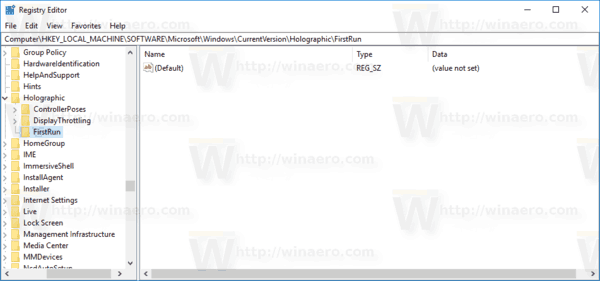
- Dešinėje pakeiskite arba sukurkite naują 32 bitų DWORD reikšmę „AllowFailedSystemChecks“. Nustatykite į 1.
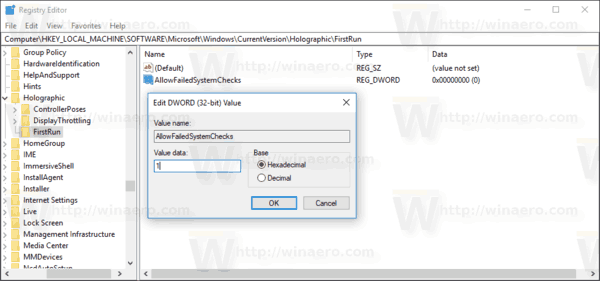 Pastaba: Net jei esate veikia 64 bitų „Windows“ vis tiek turite sukurti 32 bitų DWORD reikšmę.
Pastaba: Net jei esate veikia 64 bitų „Windows“ vis tiek turite sukurti 32 bitų DWORD reikšmę.
Dabar iš naujo atidarykite programą. Tai turėtų leisti aparatūros patikrinimo puslapyje spustelėti mygtuką „Kitas“.
garai neįkelia nieko, išskyrus biblioteką


Viskas. Kreditai skiriami Rafaelis Rivera@thurrott.com .
Kiti įdomūs straipsniai:
- Pridėkite arba pašalinkite mišrią realybę iš „Windows 10“ nustatymų
- Kaip pašalinti „Mixed Reality“ sistemoje „Windows 10“

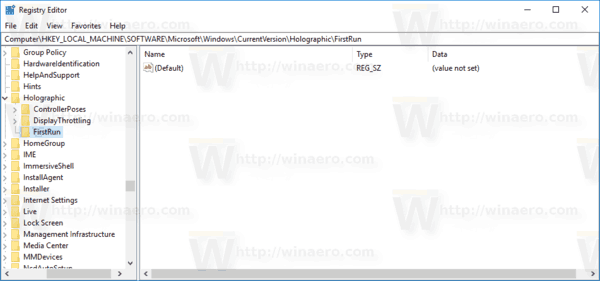
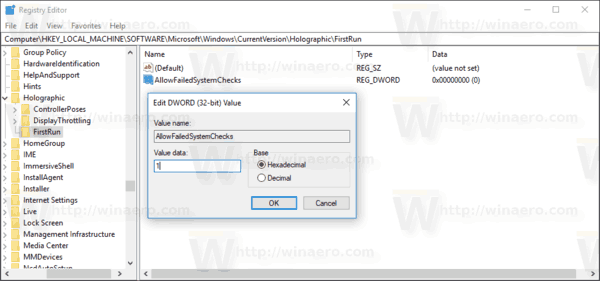 Pastaba: Net jei esate veikia 64 bitų „Windows“ vis tiek turite sukurti 32 bitų DWORD reikšmę.
Pastaba: Net jei esate veikia 64 bitų „Windows“ vis tiek turite sukurti 32 bitų DWORD reikšmę.







